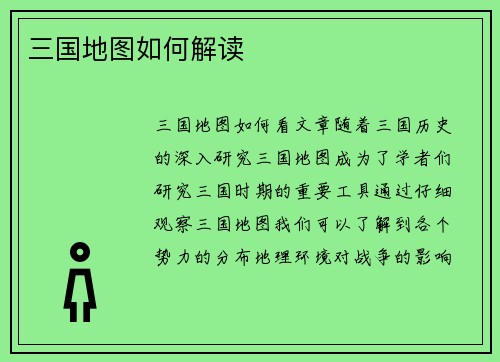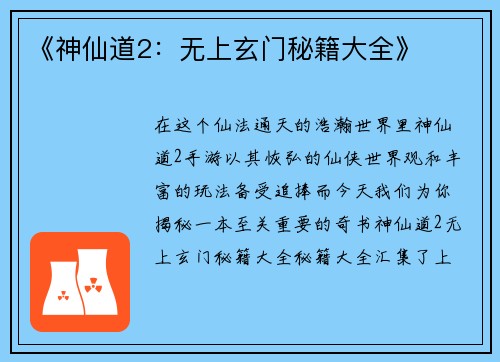如何干净卸载单机游戏
在玩单机游戏的过程中,我们经常会遇到需要卸载游戏的情况,无论是为了节省硬盘空间还是清理系统垃圾,干净卸载游戏是非常重要的。本文将为大家介绍如何干净卸载单机游戏,以确保游戏完全从电脑中移除,避免留下任何垃圾文件或注册表项。
1. 查找游戏安装目录
在卸载游戏之前,首先需要找到游戏的安装目录。通常情况下,游戏会默认安装在C盘的Program Files文件夹下,但也有些游戏会允许用户自定义安装路径。可以通过以下几种方式找到游戏安装目录:
1.1 在开始菜单中查找
许多游戏在安装时会在开始菜单中创建快捷方式,可以在开始菜单中找到游戏的文件夹,然后右键点击选择“打开文件位置”即可进入游戏的安装目录。
1.2 在桌面或任务栏中查找
有些游戏在安装时会在桌面或任务栏上创建快捷方式,可以右键点击快捷方式,选择“打开文件位置”来找到游戏的安装目录。
1.3 在Steam等游戏平台中查找
如果你是通过游戏平台(如Steam)安装的游戏,可以在平台中找到游戏的安装目录。在Steam中,可以右键点击游戏图标,选择“属性”,然后在“本地文件”选项卡中点击“浏览本地文件”来打开游戏的安装目录。
2. 卸载游戏
找到游戏的安装目录后,就可以开始卸载游戏了。游戏的安装目录中会有一个“Uninstall”或“卸载”文件夹,里面包含了卸载游戏的程序。可以按照以下步骤进行游戏的卸载:
2.1 打开卸载程序
进入游戏的安装目录,找到“Uninstall”或“卸载”文件夹,双击打开其中的卸载程序。
2.2 完成卸载向导
在卸载程序中,会有一个卸载向导来指导你完成卸载过程。按照向导的提示,选择要卸载的游戏,并点击“卸载”按钮。
2.3 清理残余文件
有些游戏的卸载程序可能无法完全清理残余文件,这时就需要手动清理。可以在游戏安装目录中查找是否还有残留的文件夹或文件,并将其删除。
3. 清理注册表项
除了删除游戏的安装目录和文件,还需要清理相关的注册表项。注册表是Windows操作系统中存储配置信息的数据库,游戏在安装过程中可能会在注册表中创建一些键值来保存游戏的设置和信息。可以按照以下步骤清理注册表项:
3.1 打开注册表编辑器
按下Win + R组合键,输入“regedit”并回车,打开注册表编辑器。

3.2 导航到游戏的注册表项
在注册表编辑器中,使用左侧的导航栏找到游戏的注册表项。通常情况下,游戏的注册表项会位于“HKEY_CURRENT_USER\Software”或“HKEY_LOCAL_MACHINE\Software”下。
3.3 删除游戏的注册表项
选中游戏的注册表项,右键点击选择“删除”,确认删除操作。
4. 清理临时文件和缓存
在卸载游戏之后,还需要清理临时文件和缓存,以确保游戏的所有相关文件都被彻底删除。可以按照以下步骤清理临时文件和缓存:
九游j9俱乐部4.1 打开“运行”对话框
按下Win + R组合键,输入“%temp%”并回车,打开临时文件夹。
4.2 删除临时文件
在临时文件夹中,选中所有文件和文件夹,然后按下Shift + Delete组合键,彻底删除这些文件。
4.3 清理浏览器缓存
如果你在游戏过程中使用了浏览器,还需要清理浏览器的缓存。打开浏览器的设置界面,找到清理缓存的选项,并进行清理操作。
5. 使用专业的卸载工具
如果你觉得手动卸载游戏过程繁琐或不够彻底,还可以使用一些专业的卸载工具来帮助你。这些工具可以自动检测并卸载游戏,同时清理相关的文件和注册表项,确保游戏被完全移除。常见的卸载工具包括Revo Uninstaller、IObit Uninstaller等。
6. 总结
干净卸载单机游戏是保持电脑整洁和性能正常的重要步骤。通过找到游戏的安装目录,使用卸载程序进行卸载,清理残余文件和注册表项,清理临时文件和缓存,以及使用专业的卸载工具,可以确保游戏被完全移除。希望以上方法能帮助到大家,保持电脑的干净整洁。